端口被占用怎么关闭 端口被占用如何解决
时间:2024-12-11 来源:互联网 标签: PHP教程
端口被占用的问题在网络环境中是常见的,它可能会影响应用程序的正常运行,导致服务不稳定或无法启动。面对这样的情况,我们不仅需要知道如何关闭占用的端口,更应该了解如何系统地解决这一问题。
一、端口被占用怎么关闭
如果您在使用某个应用程序时遇到端口被占用的问题,可以通过找到并关闭占用该端口的进程来解决。不同操作系统的解决方法稍有不同。以下是具体步骤:
1)Windows
查找占用端口的进程:
打开命令提示符(CMD)。可以按Win + R,输入cmd并按 Enter。
输入以下命令,替换PORT_NUMBER为要检查的端口号:
netstat-aon|findstr:PORT_NUMBER该命令将显示所有连接和监听的端口,最后一列是进程 ID (PID)。
查找进程名称:
使用查到的 PID,输入以下命令:
tasklist|findstrPID这会显示对应 PID 的进程名称。
终止进程:
使用taskkill命令结束占用该端口的进程:
taskkill/PIDPID/F其中PID是您在前面步骤中查到的进程 ID。
2)Linux
查找占用端口的进程:
打开终端,使用以下命令查找占用特定端口的进程,将PORT_NUMBER替换为实际端口号:
sudolsof-i:PORT_NUMBER或者使用netstat:
netstat-tuln|grep:PORT_NUMBER终止进程:
找到占用该端口的 PID 后,使用kill命令结束该进程:
killPID如果进程不响应,可以强制终止:
kill-9PID3)macOS
查找占用端口的进程:
打开终端,使用lsof命令:
lsof-i:PORT_NUMBER终止进程:
通过 PID 终止该进程:
killPID如果需要强制终止:
kill-9PID4)示例
假设您想要关闭占用 8080 端口的进程:
Windows:
netstat-aon|findstr:8080
taskkill/PID1234/F#假设1234是查到的PIDLinux/macOS:
lsof-i:8080
kill1234#假设1234是查到的PID二、端口被占用如何解决
定位占用端口的进程
解决端口被占用的首要步骤是识别哪个进程正在使用这个端口。Windows用户可以通过命令行工具“netstat”查看端口使用情况,而Linux和macOS用户则可以使用“lsof”或“netstat”等工具。这些命令会列出所有网络连接和侦听端口,包括它们的状态和相关的进程ID。
结束占用进程
一旦确定了占用端口的进程,下一步就是结束这个进程以释放端口。在Windows系统中,可以打开任务管理器找到相应进程并结束它。在Linux或macOS系统中,则可以使用“kill”命令结合进程ID来终止进程。需要注意的是,强制结束一些关键系统进程可能会导致系统不稳定,因此在操作前应确保了解进程的功能。
修改配置文件
如果经常遇到某个应用的端口被占用,可以考虑修改该应用的配置文件,更改其使用的端口号。这样可以避免与现有服务的端口冲突。例如,Web服务器如Apache和Nginx都允许通过编辑配置文件来改变监听端口。
使用端口扫描工具
还可以使用端口扫描工具定期检查系统的端口使用状态。这些工具可以帮助快速发现异常的端口占用情况,从而提前预防潜在的安全问题。
端口被占用是一个常见问题,但通过上述方法和步骤,我们可以有效地解决和预防此类事件的发生。从确定哪个进程在使用端口到结束这个进程,再到修改配置文件和使用端口扫描工具,每个方法都是为了确保我们的网络环境更加稳定安全。同时,采取适当的预防措施,如定期更新、使用防火墙和监控系统性能,将进一步保护我们的系统免受未授权的端口占用。
以上就是php小编整理的全部内容,希望对您有所帮助,更多相关资料请查看php教程栏目。
-
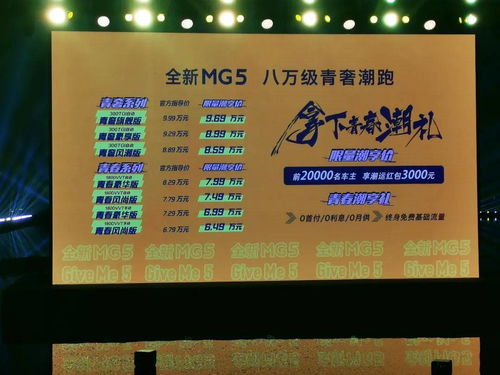 鸣潮与西湖联名活动咋预约?快来看 2026-01-05
鸣潮与西湖联名活动咋预约?快来看 2026-01-05 -
 未定事件簿宝藏蜜月地推荐 2026-01-05
未定事件簿宝藏蜜月地推荐 2026-01-05 -
 九牧之野核点将券获取与使用推荐 2026-01-05
九牧之野核点将券获取与使用推荐 2026-01-05 -
 无期迷途来生瞳技能介绍 2026-01-05
无期迷途来生瞳技能介绍 2026-01-05 -
 胜利女神全新希望官网入口揭秘-胜利女神全新希望官网地址速览 2026-01-05
胜利女神全新希望官网入口揭秘-胜利女神全新希望官网地址速览 2026-01-05 -
 绝区零叶瞬光属性介绍 2026-01-05
绝区零叶瞬光属性介绍 2026-01-05





